在NetApp Console中管理成員存取權限
 建議變更
建議變更


管理您在控制台組織中的成員存取權限。分配角色以設定權限。成員離開時將其移除。
超級管理員、組織管理員或資料夾或專案管理員(對於他們管理的資料夾和專案)。連結:reference-iam-predefined-roles.html[了解訪問角色]。
您可以按項目或資料夾指派存取角色。例如,可以為使用者指派兩個特定項目的角色,或在資料夾層級指派角色,從而授予使用者對資料夾中所有項目的勒索軟體復原管理員角色。

|
請先新增資料夾和項目,然後再分配使用者存取權限。 "了解如何新增資料夾和項目。" |
了解如何在NetApp Console中授予存取權限
NetApp Console使用基於角色的存取控制 (RBAC) 模型來管理使用者權限。您可以單獨或透過聯合群組為成員指派預先定義的角色。您可以為服務帳戶以及聯合群組新增和指派角色。每個角色都定義了成員可以在相關資源上執行哪些動作。
請注意以下關於在NetApp Console中授予存取權限的事項:
-
所有使用者必須先註冊NetApp Console,然後才能取得資源存取權限。
-
即使使用者是已指派角色的聯合群組的成員,也必須在控制台中明確地為每個使用者指派角色,然後他們才能存取資源。
-
您可以直接從控制台新增服務帳戶並為其指派角色。
使用角色繼承
在NetApp Console中,當您在組織、資料夾或專案層級指派角色時,所選範圍內的所有資源都會自動繼承該角色。例如,資料夾級角色適用於所有包含的項目,而專案級角色適用於該項目內的所有資源。
查看組織成員
若要了解成員可用的資源和權限,您可以查看在組織資源層級結構的不同層級指派給該成員的角色。"了解如何使用角色來控制對控制台資源的存取。"
-
選擇*管理>身分和存取*。
-
選擇*成員*。
*成員*表格列出了您組織的成員。
-
從「成員」頁面,導覽至表中的成員,選擇
 然後選擇*查看詳細資訊*。
然後選擇*查看詳細資訊*。
查看指派給成員的角色
您可以查看他們目前被指派的角色。
如果您具有_資料夾或專案管理員_角色,則該頁面將顯示組織中的所有成員。但是,您只能查看和管理您擁有權限的資料夾和專案的成員權限。"詳細了解資料夾或專案管理員可以完成的操作" 。
-
在「成員」頁面中,導覽至表格中的某個成員,然後選擇
 然後選擇“查看詳情”。
然後選擇“查看詳情”。 -
在表格中,展開您想要查看成員指派角色的組織、資料夾或專案的對應行,然後在「角色」欄位中選擇「檢視」。
查看與資料夾或項目關聯的成員
您可以查看哪些成員有權存取特定資料夾或項目。
-
選擇*管理>身分和存取*。
-
選擇*組織*。
-
從「組織」頁面,導覽至表中的項目或資料夾,選擇
 然後選擇*編輯資料夾*或*編輯項目*。
然後選擇*編輯資料夾*或*編輯項目*。-
選擇*存取*來查看有權存取該資料夾或項目的成員。
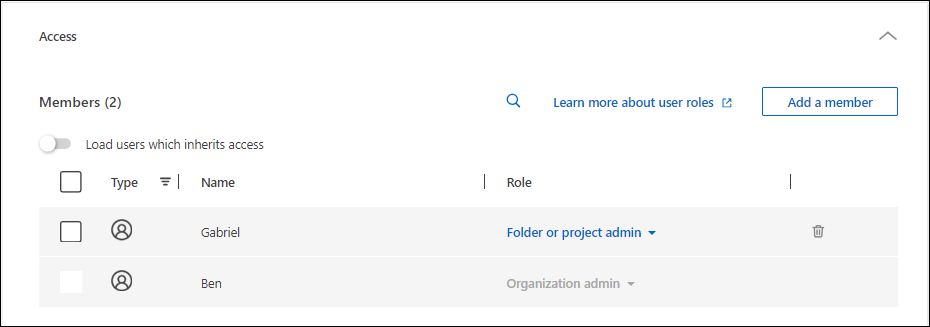
-
分配或修改成員存取權限
使用者註冊NetApp Console後,您可以將他們新增至您的組織並指派角色,以便向他們提供資源存取權。 "了解如何為您的組織新增成員。"
您可以根據需要新增或刪除角色來調整成員的存取權限。
為成員新增存取角色
您通常在為組織新增成員時指派角色,但您可以隨時透過刪除或新增角色來更新它。
您可以為使用者指派組織、資料夾或專案的存取角色。
成員可以在同一個專案內或不同的專案中擔任多個角色。例如,規模較小的組織可能會將所有可用的存取角色分配給相同用戶,而規模較大的組織可能會讓用戶執行更專業的任務。或者,您也可以在組織層級為一名使用者指派勒索軟體復原管理員角色。在這個例子中,使用者可以對組織內的所有項目執行勒索軟體復原任務。
您的存取角色策略應與您組織NetApp資源的方式保持一致。

|
被指派了組織管理員角色的成員不能被指派任何其他角色。他們已經擁有整個組織的權限。擁有資料夾或專案管理員角色的成員不能被指派到他們已經擁有該角色的資料夾或專案中的任何其他角色。這兩個角色都可以存取其職責範圍內的所有服務。 |
-
選擇*管理>身分和存取*。
-
選擇*成員*。
-
選擇成員標籤之一:使用者、服務帳戶*或*聯合群組。
-
選擇操作選單
 在您想要指派角色的成員旁邊,選擇「新增角色」。
在您想要指派角色的成員旁邊,選擇「新增角色」。 -
若要新增角色,請完成對話方塊中的步驟:
-
選擇組織、資料夾或專案:選擇成員應具有權限的資源層次結構層級。
如果您選擇組織或資料夾,則該成員將擁有該組織或資料夾內所有內容的權限。
-
選擇類別:選擇角色類別。"了解訪問角色" 。
-
選擇*角色*:選擇一個角色,該角色為成員提供與您選擇的組織、資料夾或專案相關的資源的權限。
-
新增角色:如果您想提供組織內其他資料夾或項目的存取權限,請選擇*新增角色*,指定另一個資料夾或項目或角色類別,然後選擇一個角色類別和對應的角色。
-
-
選擇*新增角色*。
更改成員的指定角色
更改成員角色以更新其存取權限。

|
必須為使用者指派至少一個角色。您無法刪除使用者的所有角色。如果您需要刪除所有角色,則必須從組織中刪除該使用者。 |
-
選擇*管理>身分和存取*。
-
選擇*成員*。
-
選擇成員標籤之一:使用者、服務帳戶*或*聯合群組。
-
從「成員」頁面,導覽至表中的成員,選擇
 然後選擇*查看詳細資訊*。
然後選擇*查看詳細資訊*。 -
在表格中,展開要變更成員指派角色的組織、資料夾或專案的對應行,然後在「角色」欄位中選擇「檢視」以查看指派給該成員的角色。
-
您可以變更成員的現有角色或刪除角色。
-
若要變更成員的角色,請選擇要變更的角色旁邊的「變更」。您只能將角色變更為同一角色類別內的角色。例如,您可以從一個資料服務角色變更為另一個資料服務角色。確認更改。
-
若要取消指派成員的角色,請選擇
 在角色旁邊,點擊即可從成員中移除對應的角色。您將被要求確認刪除操作。
在角色旁邊,點擊即可從成員中移除對應的角色。您將被要求確認刪除操作。
-
從您的組織中移除成員
如果成員離開您的組織,則將其從組織中移除。
刪除成員時,系統會撤銷其控制台權限,但保留其控制台和NetApp支援網站帳號。

|
聯邦成員
|
-
選擇*管理>身分和存取*。
-
選擇*成員*。
-
選擇成員標籤之一:使用者、服務帳戶*或*聯合群組。
-
從「成員」頁面,導覽至表中的成員,選擇
 然後選擇*刪除使用者*。
然後選擇*刪除使用者*。 -
確認您要從組織中刪除該成員。


